Wie Sie YouTube (FLV) Videos zusammenfügen/kombinieren
Hier werden wir Ihnen professionelle YouTube Video zusammenfügen Programme vorgestellt, der YouTube ganz einfach zusammenfügen kann.
 100% Sicherheit verifiziert | Kein Abozwang | Keine Malware
100% Sicherheit verifiziert | Kein Abozwang | Keine MalwareSep 05, 2025• Bewährte Lösungen
YouTube ist die bekannteste Videoseite der Welt. Sie haben vielleicht schon hunderte Videos von dieser Seite heruntergeladen. Aber wie fügt man diese YouTube Videos zusammen, so dass man sie alle als ein ganzes YouTube Video auf einem PC, TV oder anderem Gerät abspielen kann? Hier wird Ihnen im Teil 1 ein professioneller YouTube Video zusammenfügen Programm vorgestellt, der diesen Job ganz einfach vollbringt. Wenn Sie nur die Videos, die schon auf YouTube hochgeladen wurden, zusammenfügen möchten, kann Ihnen der YouTube Video Editor dabei helfen.
- Teil 1: Wie man heruntergeladene YouTube Videos zusammenfügt
- Teil 2: Wie man YouTube Videos online zusammenfügt
Video Tutorial: Wie zusammenfügt man YouTube Videos
Teil 1: Wie man heruntergeladene YouTube Videos zusammenfügt
Benötigtes Werkzeug: Wondershare Filmora (früher Wondershare Video Editor)
Der Wondershare Filmora ist ein einfach zu nutzendes Videobearbeitungswerkzeug. Damit werden YouTube Videos automatisch geordnet und ohne Unterbrechungen zusammenfügt. Zusätzlich können Sie zwischen zwei YouTube Videos Übergänge einfügen, um Ihre Videos harmonischer erscheinen zu lassen. Es ermöglicht Ihnen auch sehr einfach, ein Bild-im-Bild Video zu erstellen, welches einen anderen kreativen Weg YouTube Videos zusammenzufügen darstellt.
Hört sich gut an? Laden Sie ihn sich jetzt herunter und verwenden diesen YouTube zusammenfügen Programm um alle Ihre YouTube Videos zusammenzufügen.
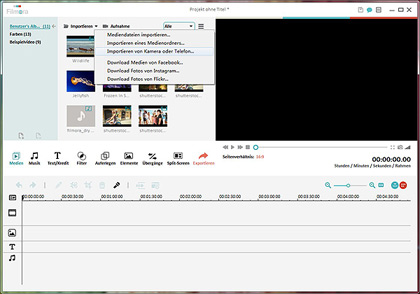
1. YouTube Dateien in das Programm importieren
Laden Sie den Wondershare Filmora herunter und installieren Sie ihn. Er unterstützt die heruntergeladenen YouTube Videos (normalerweise im FLV Format) sehr gut. Sie können entweder "Importieren" im Hauptfenster drücken und die YouTube Videos innerhalb Ihres Computers auswählen oder Sie ziehen diese ganz einfach vom File Explorer in das Nutzer Album.
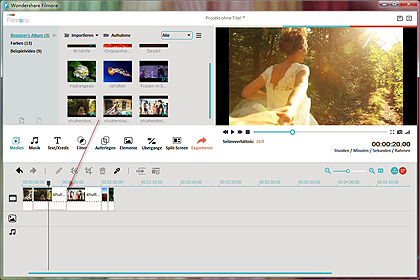
2. Die zusammengefügte YouTube Videos ziehen und ablegen
Um YouTube Videos zu zusammenfügen, wählen Sie mehrere YouTube Videos in das Nutzer Album, indem Sie die Ctrl oder Shift Taste gedrückt halten, und diese dann in die Videospur auf der Zeitachse ziehen und ablegen. Alle YouTube Dateien gesellen sich aneinander ohne Unterbrechungen, in der Voreinstellung gibt es keine Übergänge, aber Sie können zwischen den Videoclips Übergänge einfügen. Dies wird in Schritt 3 vorgestellt.
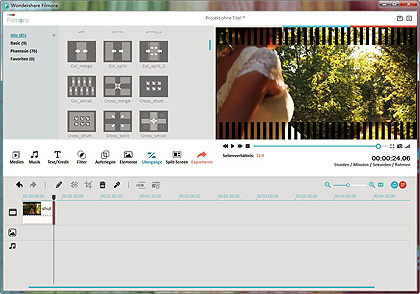
3. YouTube Videos mit Übergängen zusammenfügen
Indem Sie Übergänge hinzufügen, werden die YouTube Videos schön ineinander fließen, von einem zum anderen. Um das zu erreichen, schalten Sie in den Übergang Reiter und ziehen den gewünschten Übergang in die Zeitachse. Alternativ machen Sie einen rechten Klick auf jeden Übergang und wählen "Auf alle anwenden" und "Beliebig für alle" aus dem PopUp Menü, um Übergänge innerhalb von Sekunden zwischen die YouTube Videos zu legen.
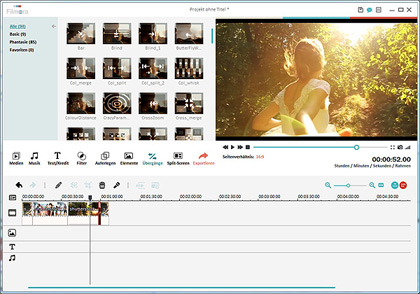
4. Mehrere YouTube Dateien zu einer Datei zusammenfügen
Stellen Sie sicher, mit allem zufrieden zu sein. Um zu sehen wie die YouTube Videos zusammenfügt werden, können Sie die Abspiel Taste in der Vorschau drücken. Wenn das Ergebnis gut ist, drücken Sie die "Erstellen" Taste, um das YouTube Video al seines abzuspeichern. Gehen Sie deshalb in den "Format" Reiter, wählen das gewünschte Format aus und drücken Erstellen und starten die Fusionierung der YouTube Videos. Wenn Sie im Übrigen die zusammenfügten YouTube Dateien auf dem iPod, iPhone oder iPad abspielen wollen, wählen Sie "Gerät" und wählen ein Gerät aus der Liste. Sie können es auch wieder direkt auf YouTube hochladen, um es zu teilen oder auf eine DVD für das Abspielen im TV brennen.
Teil 2: Wie zusammenfügt man YouTube Videos online
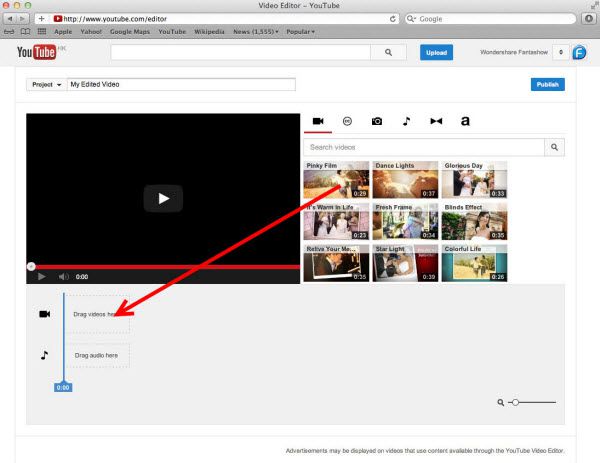
Benötigtes Werkzeug: YouTube Video Editor
Der YouTube Video Editor ist ein Browser-basierter Video Editor, der von YouTube selbst veröffentlicht wurde. Er ermöglicht den Nutzern, minimale Bearbeitungen, an auf YouTube hochgeladenen Videos zu machen, als auch mehrere Clips in einen zu zusammenfügen. Er benötigt keine zusätzliche Software oder Browser Plug -ins (abgesehen von Adobe's Flash), was zu einer sehr bequemen Nutzung führt. Trotzdem fehlt es ihm an vielen grundlegenden Fähigkeiten, die moderne Videobearbeitungssoftwares besitzen und bei der Bearbeitung von großen Videodateien hängt er sich oft auf.

Zugriff auf den Editor erhalten
Gehen Sie zur YouTube Seite und melden sich auf Ihrem Konto an. Drücken Sie "Hochladen">> "Bearbeiten" im Video Editor Reiter.
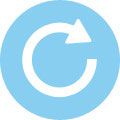
YouTube Video drehen
Ziehen Sie das Video auf die Zeitachse. Doppelklicken Sie es. Finden Sie die "Drehen" Möglichkeit im PopUp Fenster, und drehen Sie es in die richtige Richtung.

Einstellungen speichern
Begutachten Sie Ihr Ergebnis. Sind Sie zufrieden, drücken Sie die "Veröffentlichen" Taste.

Video/Audio in 1.000 Formate konvertieren, bearbeiten, brennen und mehr.
Gratis Testen Gratis Testen Gratis Testen






